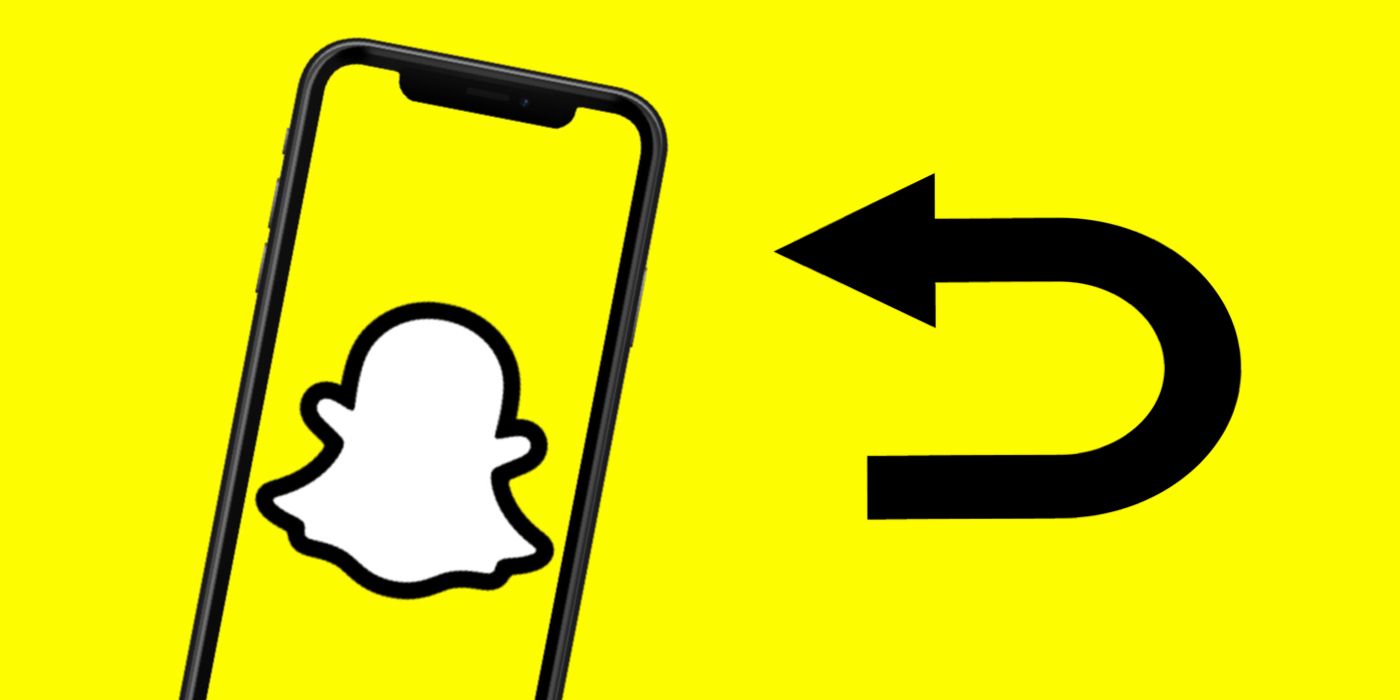Los filtros Reverse, Slow Down y Speed Up de Snapchat existen desde hace años. Agréguelos después de que se haya grabado un video para obtener resultados divertidos.
Snapchat es conocido por sus muchos filtros de aplicaciones para teléfonos inteligentes que pueden cambiar enormemente la apariencia de los videos, y entre estos se encuentra la capacidad de revertir, ralentizar y acelerar los videos antes de compartirlos. Estos filtros Speed Modifier han existido durante años, pero es posible que no muchos usuarios sepan que existen o cómo usarlos.
Una de las características que Snapchat hace mejor que cualquier otra plataforma para compartir videos son los filtros. La aplicación tiene una gran biblioteca de filtros, pero también se sabe que inicia tendencias con nuevos filtros. Entre los que se volvieron virales este año están el filtro Sad Face, el filtro Shook y el filtro Invisi. Dado que estos filtros son exclusivos de Snapchat, los usuarios terminaron descargando videos de la aplicación y volviéndolos a publicar en plataformas como TikTok e Instagram.
Los filtros Speed Modifier de Snapchat son una excelente manera de cambiar el contenido y se explican por sí mismos. Incluyen cuatro opciones: Reverso, Desacelerary Acelerar (dos opciones de velocidad). Como era de esperar, el Reverso función reproducirá un video a la velocidad normal, pero en el orden inverso. los Desacelerar La función reduce la velocidad, lo que lo convierte en una manera fácil de crear un video en cámara lenta con ese clásico efecto de audio de tono bajo. Luego está el Acelerar función que aumenta la velocidad de los videos, y el audio se vuelve agudo. Los usuarios pueden elegir dos opciones de velocidad para Acelerarindicado por la liebre que salta o la liebre que corre en la pantalla.
Agregar filtros de velocidad de Snapchat a videos

Agregar los filtros Speed Modifier a tus videos es súper simple. A diferencia de las lentes que se agregan antes de grabar un video, estos filtros deben aplicarse después de grabar un video. Para encontrar estos filtros, grabe un video y luego deslícese por los filtros disponibles (indicados por los puntos en la parte inferior de la pantalla). Deslice el dedo hacia la derecha hasta que aparezcan los filtros del modificador de velocidad. El filtro Invertir es el que tiene el icono de rebobinar (flecha con la curva en la parte inferior). El filtro de desaceleración se indica con un ícono de caracol, mientras que los filtros de aceleración son los que tienen los símbolos de avance rápido.
Una vez que haya elegido el filtro que desea agregar al video, puede ver una vista previa y luego enviarla a amigos o agregarla a una historia de Snapchat. Alternativamente, tocando en el ‘Ahorrar‘ en la parte inferior de la pantalla descargará el video a la galería del teléfono. Desde aquí, puede enviarse a través de otras aplicaciones de mensajería o publicarse en diferentes plataformas de redes sociales como Instagram, TikTok o Facebook. Entre todos los filtros Speed Modifier disponibles en Snapchatel filtro Inverso es el que puede obtener los resultados más divertidos (y, a veces, NSFW), siempre que sepa exactamente qué combinación de palabras usar.
Fuente: Snapchat